
Sposób obsługi panelu sterowania
Panel sterowania jest wyposażony w ekran dotykowy. Aby obsługiwać przyciski i elementy wyświetlane na ekranie, dotykaj ich bezpośrednio palcem.

|
W celu uniknięcia przypadkowych operacji lub uszkodzenia panelu sterowania unikaj poniższych czynności:Zbyt mocne naciskanie palcami
Naciskanie ostrą końcówką, taką jak paznokieć, długopis lub ołówek
Obsługa za pomocą mokrych lub brudnych rąk
Praca z obiektem na wyświetlaczu
|
Podstawowe operacje na ekranie dotykowym (dotykanie, przerzucanie i przeciąganie)
Dotykanie
Delikatnie dotknij ekranu opuszkiem palca i szybko puść. Postępuj tak podczas wybierania elementów i wykonywania operacji.
W Podręcznik użytkownika, „naciśnij” i „wybierz” odnosi się do czynności dotykania.
W Podręcznik użytkownika, „naciśnij” i „wybierz” odnosi się do czynności dotykania.
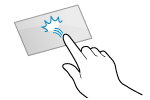
Przerzucanie
Dotknij ekranu i przeciągnij palcem. Ekran przesuwa się w kierunku, w którym przeciągnąłeś palcem. Na przykład, ekran [Główny] przesuwa się do karty w kierunku, w którym przesunąłeś palcem.
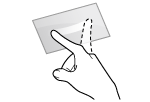
Przeciąganie
Przesuń opuszek palca, dotykając ekranu, i zwolnij go w wybranym miejscu. Możesz przewijać listy i przesuwać obszar, którego dotykasz, do wybranej pozycji.
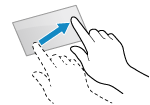
Wybieranie kart i elementów
Po dotknięciu karty zostanie wyświetlony ekran wybranej karty.
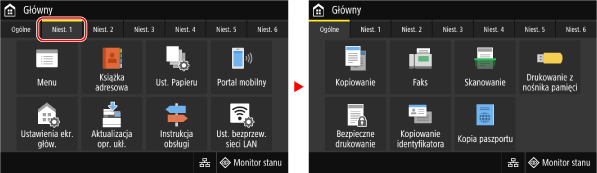
Gdy dotkniesz nazwy elementu lub przycisku, możesz go wybrać. Wyświetlony zostanie wybrany ekran lub wykonana zostanie wybrana funkcja.
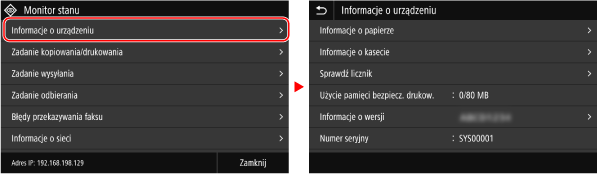
Aby anulować wybór
Przeciągnij palec dotykający ekranu z dala od wybranego elementu lub przycisku i puść go.
Aby wrócić do poprzedniego ekranu
Dotknij przycisk [ ].
].
 ].
].Przewijanie ekranu
Gdy na ekranie pojawia się pasek przewijania, oznacza to, że istnieją elementy lub informacje, których nie można w całości wyświetlić na ekranie. Przerzuć lub przeciągnij palcem, aby przewinąć ekran w kierunku, w którym przesunąłeś palec.
Zwolnij palec z ekranu, a po kilku sekundach pasek przewijania zniknie. Dotknij ekranu, aby ponownie wyświetlić pasek przewijania.
Zwolnij palec z ekranu, a po kilku sekundach pasek przewijania zniknie. Dotknij ekranu, aby ponownie wyświetlić pasek przewijania.
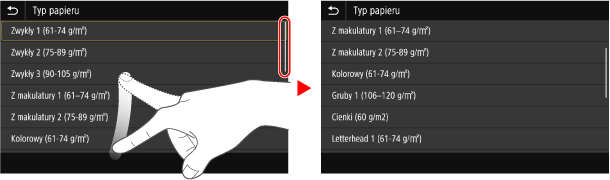
Ustaw wartość za pomocą przycisków [+] i [-] lub suwaka.
Dotknij przycisków [+] i [-], aby dostosować wartość. Gdy zostanie wyświetlony suwak w sposób pokazany poniżej, aby dostosować jego wartość, możesz go przeciągnąć w lewo lub w prawo.
